Bluetooth aygıtlarını Apple TV’ye bağlama
Apple TV’nize MFi sertifikalı (iPhone, iPod touch ve iPad için yapılmış) bir oyun kumandası, Sony PlayStation uyumlu bir kumanda, Microsoft Xbox uyumlu bir kumanda, Bluetooth kulaklık, kablosuz klavye veya başka bir aksesuar gibi bir Bluetooth® aygıtı bağlamak isteyebilirsiniz.
Apple AirPods, aynı Apple kimliğiyle ilişkiliyse Apple TV’ye otomatik olarak bağlanır. Apple TV’de Apple kimliğinizi ayarlama kısmına bakın.
Yakındaki bir Bluetooth aygıtını bulup bağlanma
Başlamadan önce aygıtı Bulunabilir olarak ayarlamak üzere aygıtın yönergelerine bakın.
Apple TV’de Ayarlar’ı
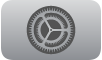 açın, sonra Kumandalar ve Aygıtlar > Bluetooth’a gidin.
açın, sonra Kumandalar ve Aygıtlar > Bluetooth’a gidin.Listede aygıtı seçin.
Daha fazla bilgi için Apple TV’nizle Bluetooth aksesuarlarını kullanma adlı Apple Destek makalesine bakın.
Oyun kumandası ayarlarını yapma
Yukarıdaki görevi kullanarak bağlanmış desteklenen bir oyun kumandanız varsa düğmelere özel denetimler atayabilirsiniz.
Belirli uygulamalar için denetimleri de özelleştirebilirsiniz.
Apple TV’de Ayarlar’ı
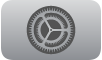 açın, sonra Kumandalar ve Aygıtlar > Bluetooth’a gidin.
açın, sonra Kumandalar ve Aygıtlar > Bluetooth’a gidin.Oyun Kumandası Ayarları’nı seçin, sonra bağlı bir oyun kumandası aygıtını seçin. Aygıt bağlı değilse Kumandayı Bul’u seçin.
Aşağıdakilerden birini yapın:
Oyun kumandasını özelleştirme: Özelleştirme’yi seçin, sonra Açık’ı seçin.
Belirli bir uygulamayı oyun kumandası için özelleştirme: Uygulama Özelleştirme’nin altındaki listeden uygulamayı seçin.
Özelleştirilebilir denetimler listesi oyun kumandasının bir diyagramı ile görünür.
Listedeki denetimleri vurgulamak için yukarı veya aşağı gidin.
Bir denetimi vurguladığınızda, ona karşılık gelen düğme de referans için diyagramda vurgulanır.
İstediğiniz denetimi seçin, sonra denetim için kullanılabilir seçeneklerden birini seçin.
Saptanmış ayarları geri yüklemek için listenin en altına kaydırın, sonra Saptanmışları Geri Yükle’yi seçin.